Table of Contents
Einführung
Sind Sie auf der Suche nach einem YouTube Screenshot-Tool, um die schönste Aufnahme als Desktop-Hintergrund oder YouTube-Thumbnail zu erhalten? Nun, es gibt eine Lösung für Ihr Problem. Installieren Sie die Turn Off the Lights-Browsererweiterung, das ultimative Tool für Medientechnik im Internet. Hier können Sie die Video-Symbolleistenfunktion aktivieren, d. h. die Leiste, in der Sie das Video anpassen können. Außerdem können Sie mit einem einzigen Klick einen Screenshot des HTML5-Videos erstellen.
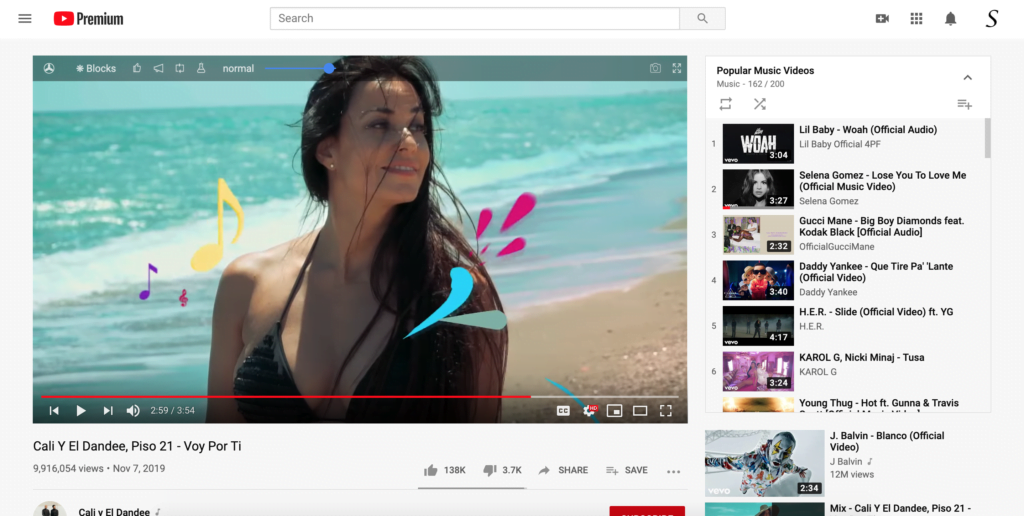
Wie aktiviere ich die YouTube-Screenshot-Schaltfläche?
- Installieren Sie die Browser-Erweiterung Turn Off the Lights in Ihrem bevorzugten Webbrowser
- Öffnen Sie die Seite Optionen zum Ausschalten der Lichter, und navigieren Sie zur Registerkarte Erweiterte Optionen
- Scrollen Sie nach unten, bis Sie das Thema Video-Symbolleiste auf der Seite sehen
- Aktivieren Sie die Option Video-Symbolleiste und öffnen Sie ein beliebiges HTML5-Video, von dem Sie einen Screenshot erstellen möchten
- Wenn Sie die Maus im Videoplayer bewegen, sehen Sie oben rechts ein Kamerasymbol
- Mit einem einzigen Mausklick wird ein Schnappschuss von diesem Bild gemacht und automatisch dieSeite „Screenshot-Editor“ geöffnet. Hier können Sie den Screenshot anpassen und ihn auch in Ihre Dateitypen wie PNG, BMP, JPEG und WEBP herunterladen.
FAQ zum YouTube-Screenshot
Wie kann man den Bildschirm eines YouTube-Videos in Chrome aufnehmen?
Laden Sie die Chrome-Erweiterung Turn Off the Lights herunter. Und aktivieren Sie die Video-Symbolleiste auf der Seite Optionen. Dann können Sie dieses nützliche Kamera-Symbol erhalten, um das aktuelle YouTube-Bild zu erfassen. Und um den YouTube-Screenshot zu bearbeiten und die Bilddatei auf Ihrem Computer zu speichern.
Welche Capture-Dateien werden für den Export unterstützt?
Es unterstützt PNG, BMP, JPEG und WEBP.
Funktioniert es auch außerhalb der YouTube-Video-Website?
Ja, die Video-Symbolleiste wird auf allen Websites verfügbar sein, die den HTML5-Videoplayer verwenden.
Kann ich dieses Bild direkt auf der Webseite bearbeiten?
Ja, wenn Sie auf das Kamerasymbol klicken, wird eine neue Registerkarte mit Ihrem aufgenommenen Bild geöffnet. Auf dieser Editor-Seite können Sie die Farben ändern, Filter hinzufügen, Elemente darüber legen usw.
Did you find technical, factual or grammatical errors on the Turn Off the Lights website?
You can report a technical problem using the Turn Off the Lights online technical error feedback form.